如何高效清理电脑磁盘空间(简单操作)
- 电脑设备
- 2024-06-30
- 100

随着时间的推移,我们的电脑磁盘空间逐渐变满,这不仅影响电脑的性能,也会让我们感到困扰。本文将为大家介绍一些简单但高效的方法,帮助我们清理电脑磁盘,释放空间,优化电脑性能...
随着时间的推移,我们的电脑磁盘空间逐渐变满,这不仅影响电脑的性能,也会让我们感到困扰。本文将为大家介绍一些简单但高效的方法,帮助我们清理电脑磁盘,释放空间,优化电脑性能。

关闭临时文件夹功能,彻底清理临时文件夹
关闭临时文件夹功能可以避免存储无用的临时文件,只需在“控制面板”中找到“系统与安全”选项,点击“管理磁盘空间”,选择“清理系统文件”,勾选“临时文件”选项,并点击“确定”即可。
删除下载文件夹中的多余文件
下载文件夹是我们存放下载内容的地方,然而其中常常会积累大量无用的文件。打开下载文件夹,根据文件类型和大小进行筛选和删除,以释放宝贵的磁盘空间。
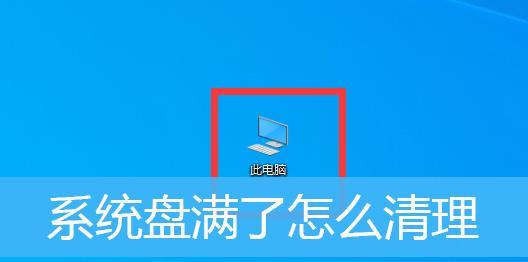
清理回收站中的垃圾文件
回收站是存放已删除文件的地方,但有时我们会忽略清空回收站的操作。打开回收站,点击“清空回收站”按钮,确认删除操作,以彻底释放磁盘空间。
卸载不常用的程序和应用
打开“控制面板”,点击“程序”选项,选择“卸载程序”,列出所有已安装的程序和应用,根据使用频率和重要性进行筛选,并卸载那些不常用或无用的程序,从而释放磁盘空间。
清理浏览器缓存和历史记录
浏览器缓存和历史记录占据了大量的磁盘空间。打开浏览器设置,找到“清除浏览数据”选项,选择要清理的内容,并确认清除操作,以释放磁盘空间。
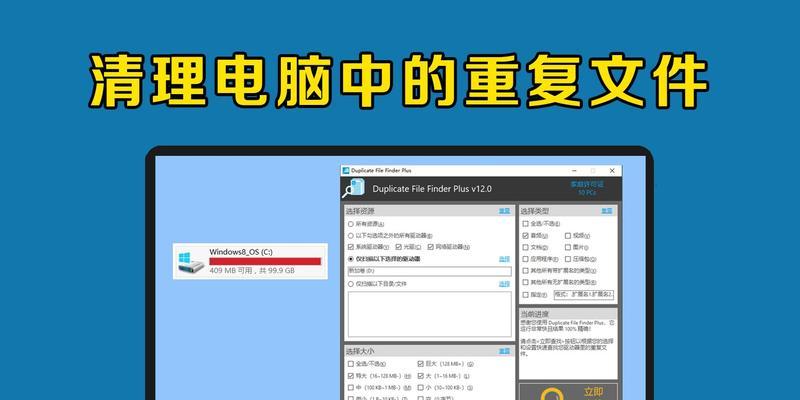
整理桌面和文件夹
桌面和文件夹中堆积的大量文件和快捷方式也会占据磁盘空间。整理桌面和文件夹,删除不需要的文件和快捷方式,可以让电脑更加整洁,并释放磁盘空间。
压缩大文件和文件夹
对于占据较大磁盘空间的文件和文件夹,我们可以使用压缩工具进行压缩,以减少其占用的空间。右键点击文件或文件夹,选择“发送到”和“压缩(zipped)文件”,即可将其压缩为较小的文件。
清理系统日志和错误报告
系统日志和错误报告记录了电脑的各种活动和错误信息,占据一定磁盘空间。打开“控制面板”,点击“管理工具”,选择“事件查看器”,删除不必要的系统日志和错误报告,以释放磁盘空间。
清理垃圾邮件和垃圾箱
电子邮件客户端中的垃圾邮件和垃圾箱中的内容也会占据磁盘空间。打开邮件客户端,删除不需要的垃圾邮件和清空垃圾箱,以释放磁盘空间。
清理无用的备份文件
备份文件通常是为了防止数据丢失而创建的,但有时我们会忽略删除旧的和无用的备份文件。打开备份文件夹,根据备份日期和内容进行筛选和删除,以释放磁盘空间。
使用磁盘清理工具
有许多磁盘清理工具可以帮助我们自动清理电脑磁盘,并释放空间。选择一个可信赖的磁盘清理工具,进行扫描和清理操作,以优化电脑性能。
定期进行磁盘碎片整理
磁盘碎片会导致文件分散存储,影响读取速度,并占用更多的磁盘空间。定期进行磁盘碎片整理,可以优化文件存储和释放磁盘空间。
增加外部存储设备
对于那些无法删除但占据大量磁盘空间的文件,我们可以考虑将其移动到外部存储设备,如移动硬盘或云存储,以释放电脑磁盘空间。
注意软件安装时的磁盘空间占用
在安装软件时,我们应该注意其所需的磁盘空间,并避免安装过多占用大量空间的程序,以保持磁盘空间的合理利用。
通过以上简单但高效的方法,我们可以轻松地清理电脑磁盘,释放空间,优化电脑性能。定期清理磁盘是保持电脑运行流畅的重要一步,让我们的电脑焕发新生!
本文链接:https://www.usbzl.com/article-18716-1.html

